ช่วงนี้กล้องแนวแอ็คชันแคมได้รับความนิยมอย่างมาก บทความนี้จะพาไปลองทำวิดีโอสโลโมชัน โดยถ่ายภาพด้วยกล้อง EKEN H9R แล้วนำวิดีโอมาเล่นให้ช้าลง ซึ่งก็มีวิธีทำง่ายๆ ถ่ายวิดีโอแล้วส่งเข้ามือถือแอนดรอยด์เพื่อนำมาตัดต่ออีกที
การถ่ายวิดีโอด้วยกล้อง EKEN H9R จะสามารถกำหนดเฟรมเรทได้สูงถึง 120fps หรือ 120 เฟรมต่อวินาที เมื่อถ่ายวิดีโอ แล้วนำมาทำภาพสโลโมชันจึงได้ภาพที่สวยงาม
ตั้งค่าการถ่ายวิดีโอในกล้อง EKEN H9R
การถ่ายวิดีโอด้วยกล้อง Eken ผู้เขียนจะตั้งค่า 2 แบบ
1. การถ่ายวิดีโอทั่วไป ไม่ได้เน้นนำภาพไปทำภาพสโลโมชัน จะกำหนดขนาดวิดีโอไว้ที่ 1080p 30fps ซึ่งขนาดไฟล์ที่ได้ ก็ไม่ ใหญ่เกินไปนัก ตัดต่อกำลังสบายๆ
2. การถ่ายบางฉาก บางช่วงสั้นๆ ไปทำภาพสโลโมชัน จะกำหนดขนาดวิดีโอไว้ที่ 1080p 60fps หรือ 720p 120fps ซึ่งค่า หลังนี้จะให้ภาพที่คมชัดที่สุดเมื่อนำไปทำภาพสโลโมชัน แต่ขนาดวิดีโอจะเล็กลง ไม่ถึง 1080p
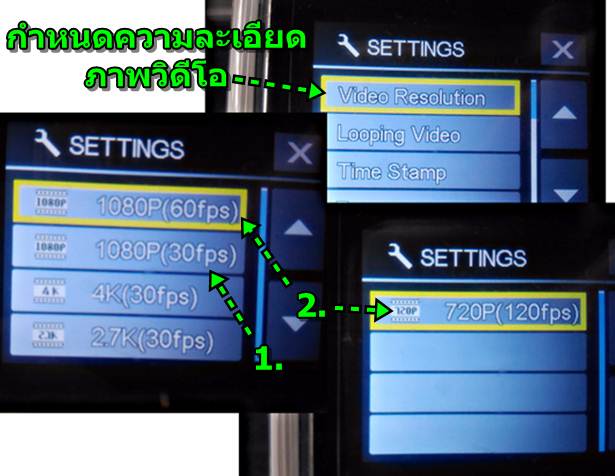
จะถ่ายภาพอะไรดี
สำหรับใครที่ไม่รู้ว่าจะถ่ายภาพอะไรดี อาจจะวิ่ง กระโดด หรือถ่ายภาพสิ่งของลอยน้ำ น้ำกระเซ็นจะได้ภาพที่สวยงามกว่า ผู้ เขียนอยู่หอพักไม่สะดวก ก็เลยหาน้ำมาใส่กาละมัง แล้วหาอะไรมาลอย ง่ายดีนะ จะให้ดีต้องเอากล้องจุ่มไปถ่ายใต้น้ำด้วย น่า จะได้ภาพที่สวยงาม วิธีถ่ายแบบง่ายๆ แนะนำให้ลองแบบนี้ก่อน ถ่ายไว้อย่างละภาพ สั้นๆ ก็พอ ไม่เกิน 7 วินาที ทดลองดู ก่อน
1. กำหนดขนาดวิดีโอไว้ที่ 1080p 30fps สำหรับการถ่ายวิดีโอปกติ หรือฉากที่ไม่ต้องการนำไปทำภาพสโลโมชัน
2. การถ่ายวิดีโอช่วงสั้นๆ ไปทำภาพสโลโมชัน กำหนดขนาดวิดีโอไว้ที่ 1080p 60fps หรือ 720p 120fps ซึ่งค่า 720p 120fps หลังนี้จะให้ภาพที่คมชัดที่สุด

ถ่ายโอนไฟล์จากกล้องเข้ามือถือ
หลังจากถ่ายวิดีโอเสร็จแล้ว ก็ถ่ายโอนไฟล์เข้าไปตัดต่อในมือถือแอนดรอยด์ ซึ่งก็สามารถถ่ายโอนได้ง่ายๆ ผ่าน WiFi
1. ที่ตัวกล้อง ให้เปิดกล้อง แล้วกดปุ่มลูกศรลง เพื่อเปิด WiFi

2. ในมือถือ Android ให้เปิด WiFi ระบบจะทำการค้นหา เมื่อพบแล้วเช่น iCam-H9R-000488 ก็แตะเพื่อเชื่อมต่อได้เลย
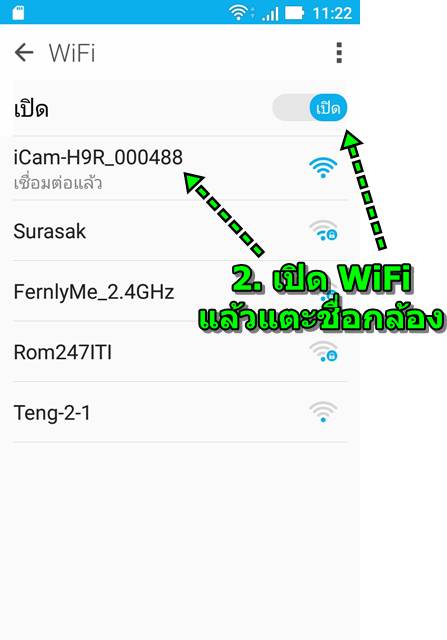
3. เปิดแอป EZ iCam แล้วแตะที่ อุปกรณ์เชื่อมต่อ
4. เมื่อแสดงภาพแล้วให้แตะไอคอน ดูภาพถ่ายหรือวิดีโอที่ถ่ายไว้
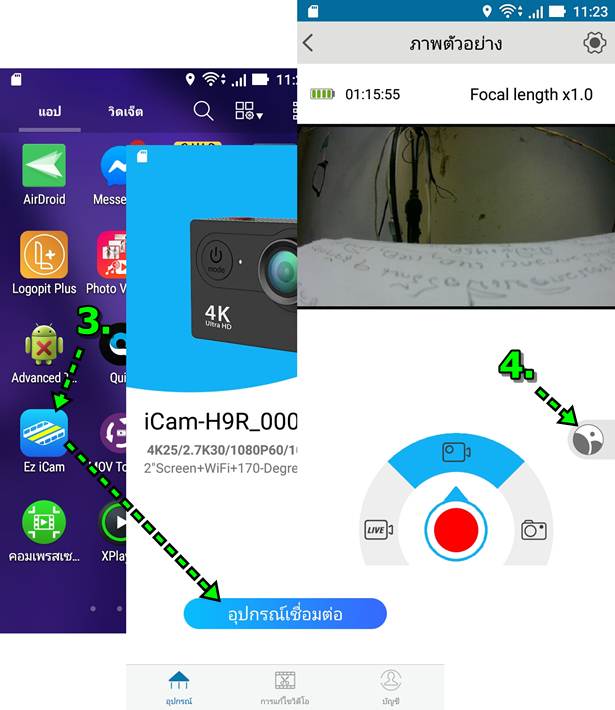
5. แตะเลือกวิดีโอที่ต้องการเล่นได้เลย
6. หากต้องการดาวน์โหลดวิดีโอลงเก็บในมือถือ ให้แตะเลือกวิดีโอค้างไว้ก่อนเพื่อเลือก จะปรากฏเครื่องหมายถูกสีเขียว ต้อง การเลือกกี่วิดีโอ ก็เลือกได้ตามต้องการ
7. แตะไอคอนดาวน์โหลด เพื่อเริ่มโหลดลงเก็บในมือถือ
8. แตะ ดาวน์โหลด เพื่อยีนยันการดาวน์โหลด
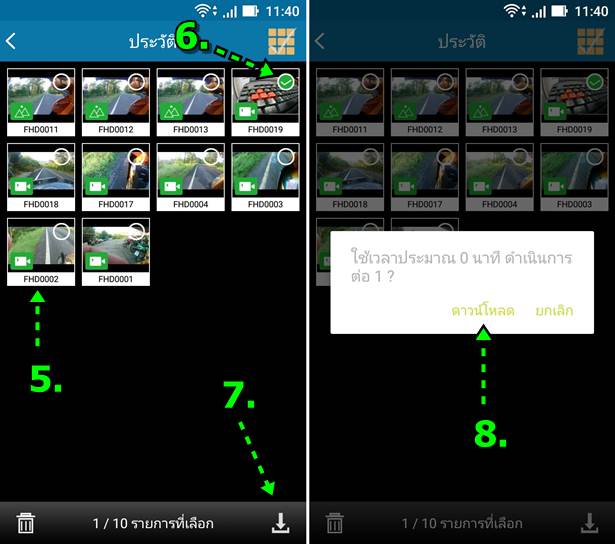
9. หลังจากดาวน์โหลดลงมือถือ Android เรียบร้อยแล้ว การดูวิดีโอแบบ .mov จะต้องติดตั้งแอปสำหรับดูวิดีโอแบบนี้โดยเฉพาะ เช่น MOV Player ไม่เช่นนั้นจะเล่นวิดีโอไม่ได้
10. เมื่อเข้าแอปแล้ว ก็เปิดวิดีโอที่ได้ดาวน์โหลดมาเพื่อเริ่มเล่นวิดีโอได้เลย
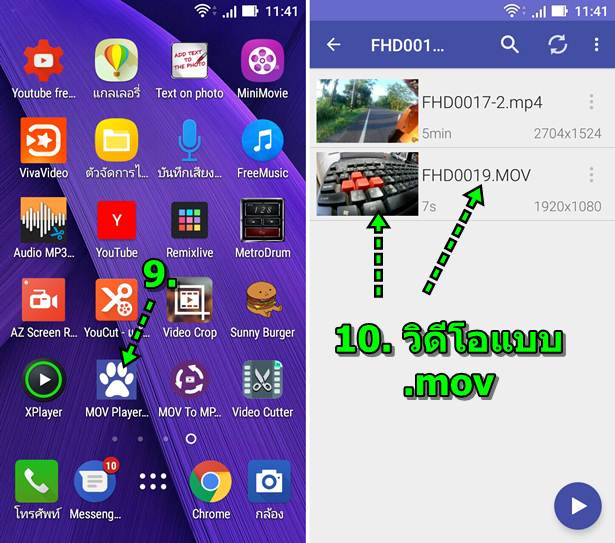
ทำภาพสโลโมชันด้วยแอปในมือถือแอนดรอย
การทำภาพสโลโมชันจะใช้แอป Slow Motion FX โดยปฏิบัติดังนี้ 1. เริ่มจากการเข้าแอป SlowMotionFX ก่อน ไอคอนดังภาพ
2. เมื่อเข้าแอปแล้วให้แตะเลือก Slow Motion FX
3. แตะ เลือกหนัง เพื่อไปเลือกวิดีโอที่ตัดแบ่งไว้แล้ว
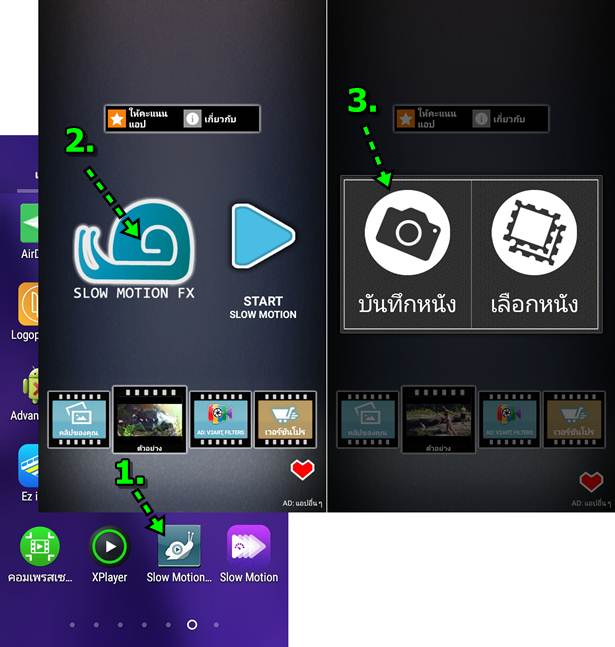
4. แตะเลือกวิดีโอที่ต้องการนำมาทำสโลโมชัน ซึ่งเป็นวิดีโอที่โหลดมาจากกล้อง โดยวิดีโอแรกนี้ ให้เลือกวิดีโอที่ถ่ายแบบ 1080p30fps
5. แตะเลือก Simple แบบง่าย
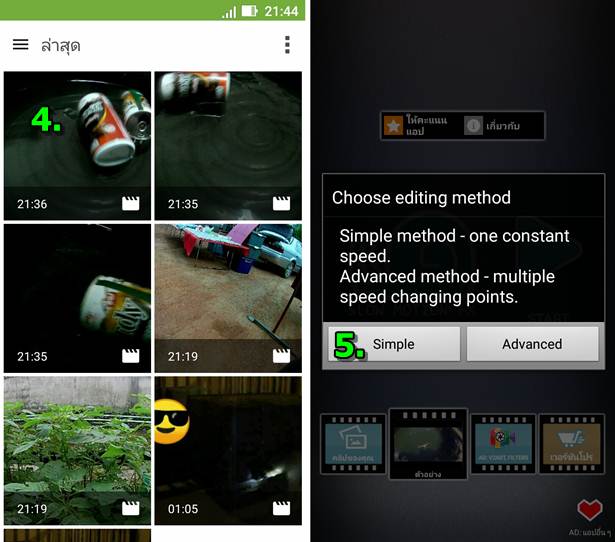
6. การเลือกช่วงของวิดีโอที่ต้องการทำเป็นสโลโมชัน ไม่ต้องปรับแต่อย่างใด แตะ Start ทำงาานต่อได้เลย
7. ตั้งค่าการเล่นวิดีโอแบบสโลไว้ที่ประมาณ 1.0 ค่านี้จะแสดงวิดีโอแบบปกติ เพราะวิดีโอแรกนี้จะไม่ทำสโลโมชัน
8. ตั้งค่าอื่นๆ ด้านล่างตามตัวอย่าง แล้วคลิก Start processing เริ่มทำวิดีโอสโลโมชัน
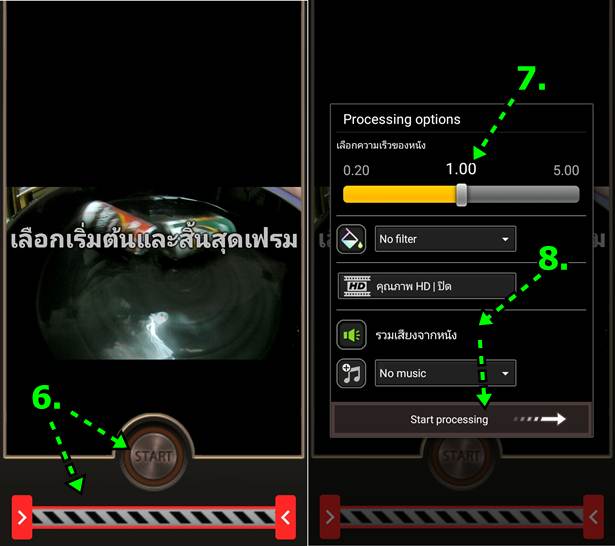
9. รอสักพักให้แอปทำงาน
10. เสร็จแล้ว ย้อนกลับไปทำอีกวิดีโอที่เหลือ คราวนี้เลือกวิดีโอที่ถ่ายที่จำนวนเฟรมเรทสูง ซึ่งผู้เขียนถ่ายไว้ที่ 720p120fps หรือ 120 ภาพต่อเฟรม วิดีโอที่จะนำมาทำภาพสโลโมชัน หากตั้งค่าเฟรมเรทสูงๆ จะได้ภาพขณะเล่นวิดีโอที่คมชัด มากยิ่งขึ้น ซึ่งกล้อง EKEN H9R รองรับได้สูงสุดแค่นี้
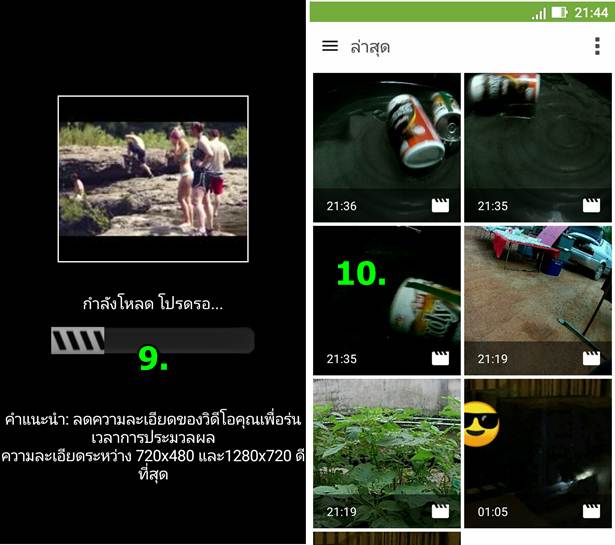
11. วิดีโอที่จะทำสโลโมชันนี้ เราจะเลือกช่วงของวิดีโอที่ต้องการ โดยปรับ > < ทางซ้ายและทางขวา เหลือแค่ช่วงที่ต้องการ ไม่ ต้องเลือกยาวมาก ไฟล์จะใหญ่มาก นอกเสียจากจะเป็นการทำงานจริง เสร็จแล้วแตะปุ่ม Start
12. ตั้งค่าการเล่นวิดีโอแบบสโลไว้ที่ประมาณ 0.2 ค่านี้จะแสดงวิดีโอช้าลงได้ภาพแบบสโลโมชันนั่นเอง
13. ตั้งค่าอื่นๆ ด้านล่างตามตัวอย่าง โดยเฉพาะตัวเลือก รวมเสียงจากหนังห้ามคลิกเลือก แตะให้กลายเป็นปุ่มสีขาว เพราะ หากปล่อยให้มีเสียง วิดีโอที่จะได้ ก็จะมีเสียงในวิดีโอแบบยืดๆ ยานๆ
14. คลิก Start processing เริ่มทำวิดีโอสโลโมชัน
15. จากนั้น ให้รอสักพักให้แอปทำงาน
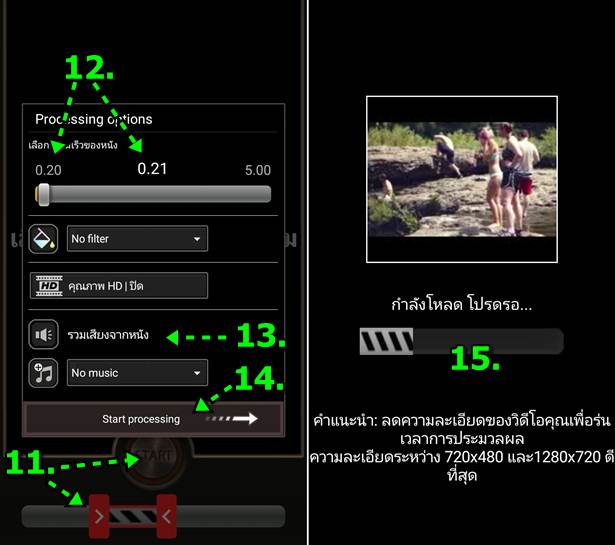
16. ดูผลงานที่ได้ ให้เข้าแอป Gallery หรือ แกลเลอรี่
17. จะพบวิดีโออยู่ในโฟลเดอร์ SlowMotion แตะเข้าไปดูในนี้ ซึ่งก็จะมีวิดีโอ 2 แบบ คือ วิดีโอแบบปกติ และวิดีโอแบบสโลโมชัน ซึ่งเราจะจับมารวมกันให้เป็นไฟล์เดียวในหัวข้อถัดไป
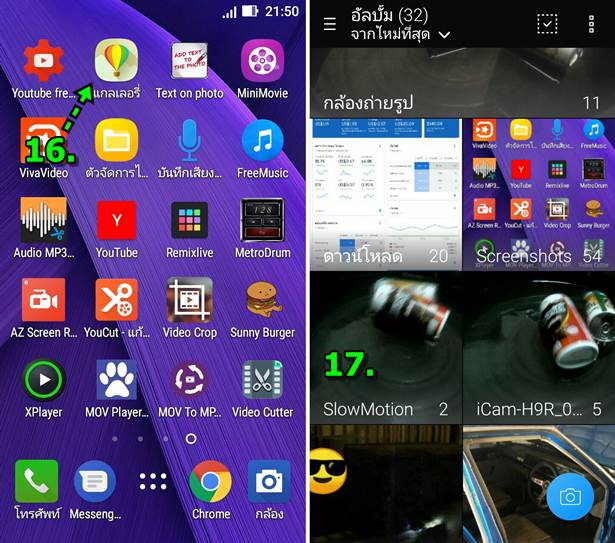
รวมวิดีโอเข้าด้วยกันด้วยแอป VideoCutter
การนำวิดีโอแบบปกติและวิดีโอแบบสโลโมชันมารวมกันผู้เขียนเน้นใช้แอปนี้ แต่หากใครมีฝีมือในการตัดต่อ ก็ใช้แอปตัดต่อก็ได้ นำวิดีโอมาต่อกัน พร้อมกับใส่เอฟเฟ็คต์ต่างๆ ได้ตามใจชอบ
1. เข้าแอป VideoCutter
2. แตะ คำสั่ง Merge เพื่อรวมวิดีโอ
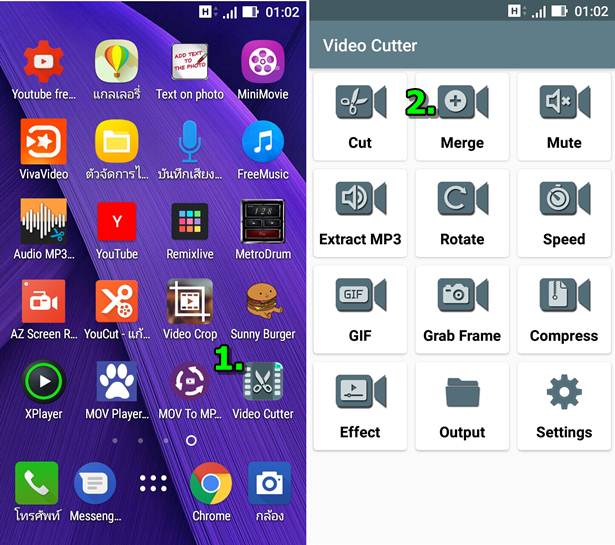
3. ไฟล์วิดีโอที่ได้ทำไว้จะมี 2 ไฟล์ อยู่ในโฟลเดอร์ SlowMotion ให้แตะเข้าไปในโฟลเดอร์นี้
4. แตะเลือกทั้งสองวิดีโอ แตะติ๊กถูก แล้วแตะทำงานต่อไป >
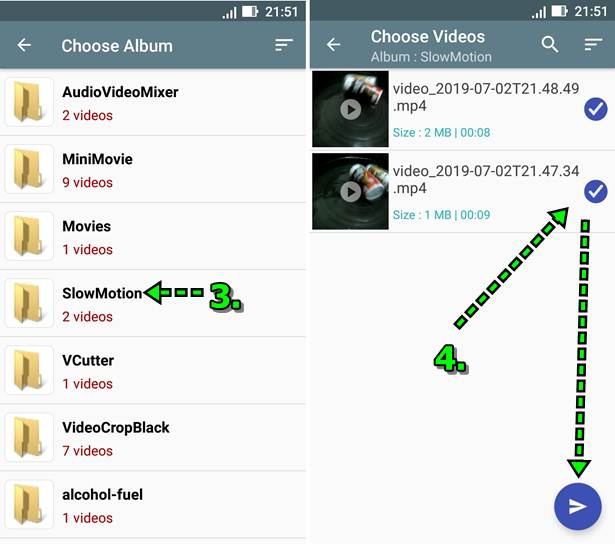
5. ตัวอย่างวิดีโอที่ได้เพิ่มเข้ามาเรียบร้อยแล้ว เรียงตามลำดับ โดยวิดีโอปกติซึ่งเป็นวิดีโอแรกให้อยู่บนสุด และวิดีโอแบบสโลโม ชัน ให้อยู่ด้านล่าง สามารถลากเลื่อนย้ายตำแหน่งบนล่างได้ การลบแตะไอคอนถังขยะทางขวามือ
6. พร้อมแล้ว แตะ > เพื่อไปขั้นตอนถัดไป
7. ตั้งค่าเกี่ยวกับการสร้างวิดีโอ เช่น
- ขนาดวิดีโอ 720P
- คุณภาพวิดีโอ Video Quality แบบ Medium หากต้องการภาพคมชัดมากกว่านี้ให้เลือก High
- ตั้งชื่อวิดีโอ Enter Filename
8. ตั้งค่าเรียบร้อยแล้ว แตะ OK
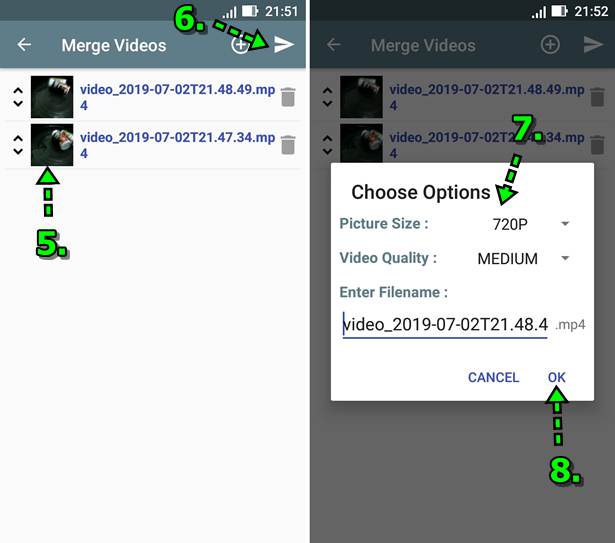
11. เสร็จแล้ว ให้แตะปุ่ม Play ลองเล่นวิดีโอ หรือเลือกคำสั่งอื่นๆ เช่น
- Menu กลับเมนูหลัก
- Share แชร์วิดีโอ ส่งเข้า Facebook, Youtube, Line ฯลฯ
- Delete ลบวิดีโอ กรณีผิดพลาด เรียงลำดับวิดีโอก่อนหลังไม่ถูกต้อง
12. สำหรับวีดีโอที่ได้นี้จะถูกเก็บไว้ในโฟลเดอร์ VCutter
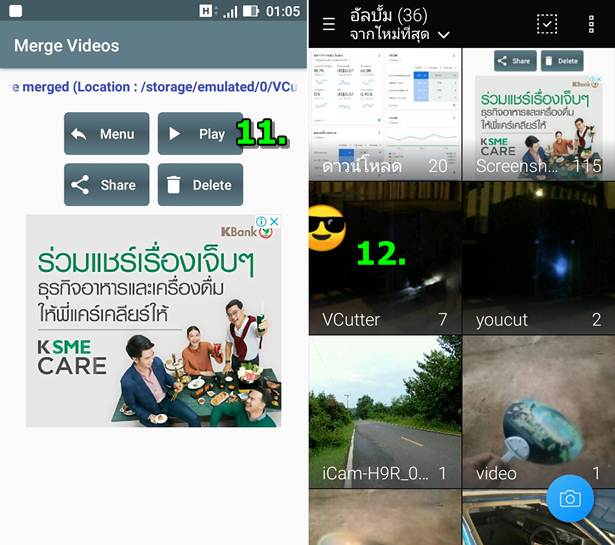
ตัดต่อวิดีโอให้น่าสนใจด้วยแอปอื่น
การนำวิดีโอมารวมกันให้เป็นวิดีโอเดียว อาจจะใช้แอปอื่น ซึ่งจะมีลูกเล่นมากกว่าแอป VideoCutter เช่น แอป Youcut ซึ่งผู้เขียนจะหาโอกาสเขียนเป็นบทความในภายหลัง แอปนี้ใส่เอฟเฟคได้ ใส่ข้อความบนภาพ ใส่เสียงเพลงประกอบได้ ช่วยให้วิดีโอ สโลโมชันดูน่าสนใจมากยิ่งขึ้น


